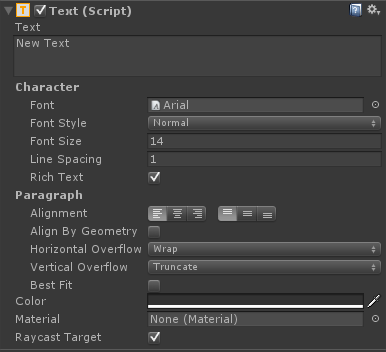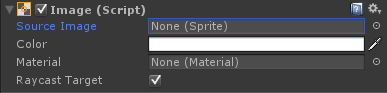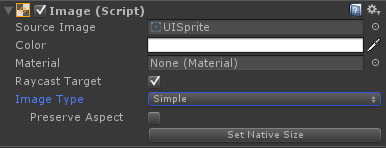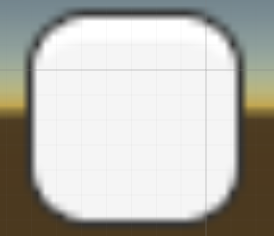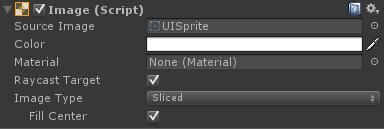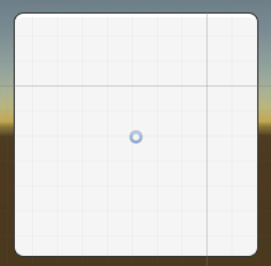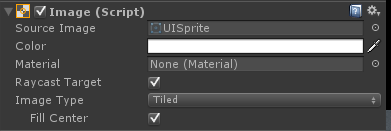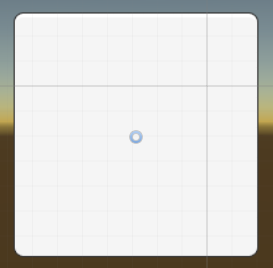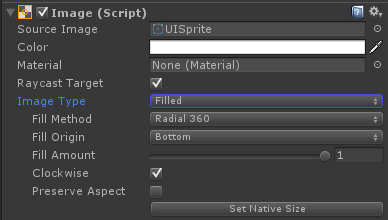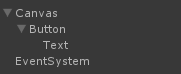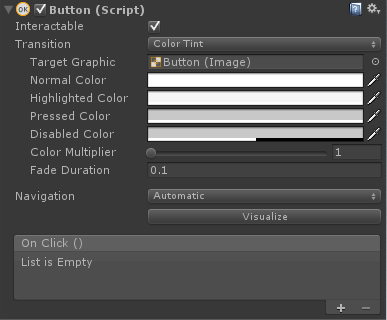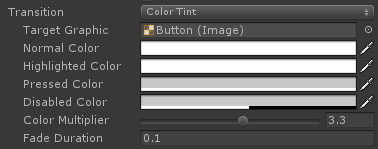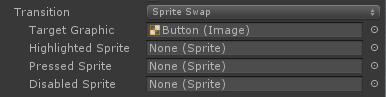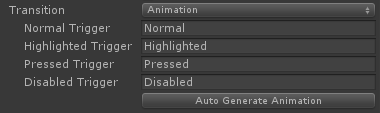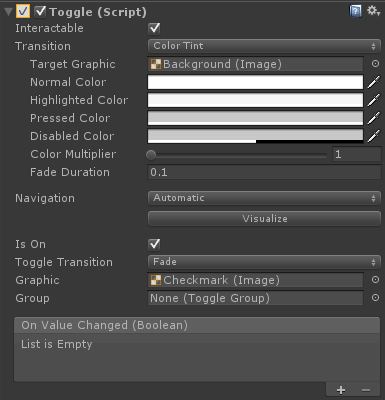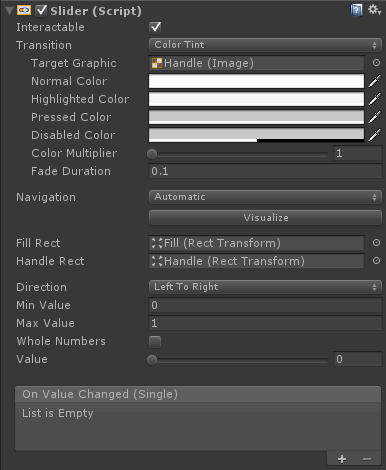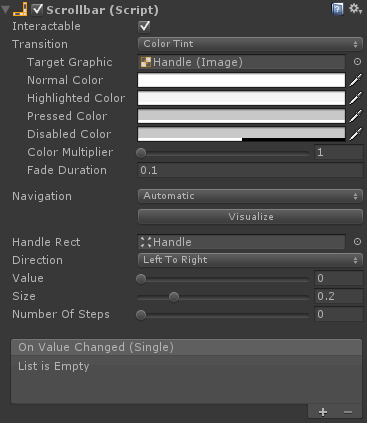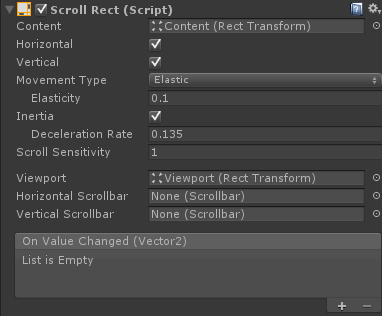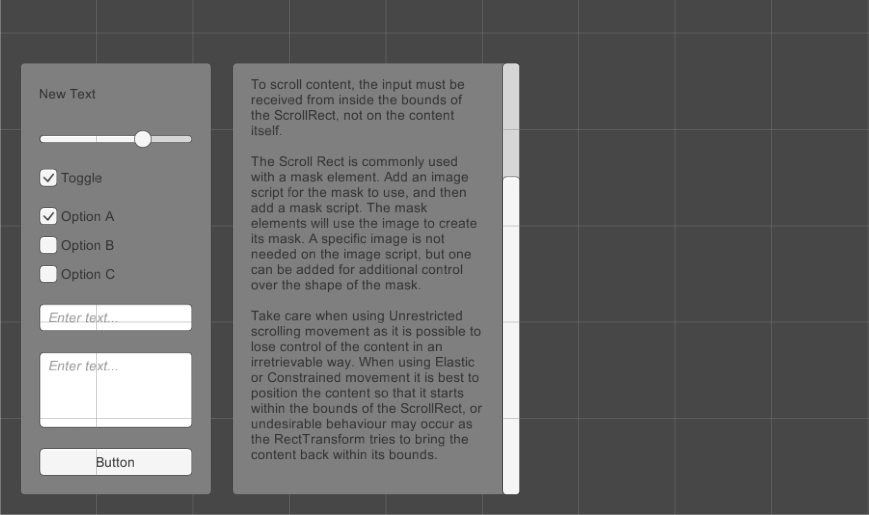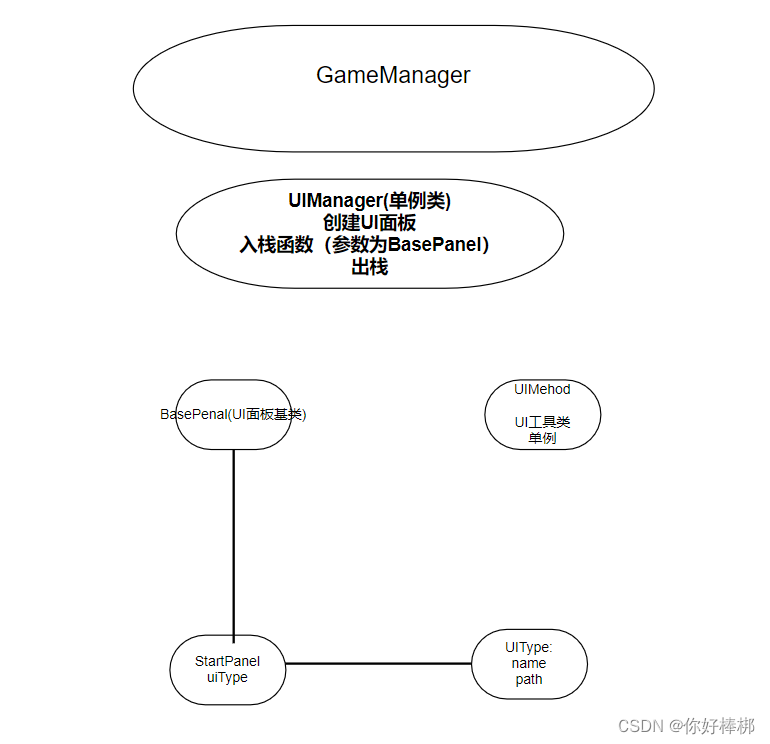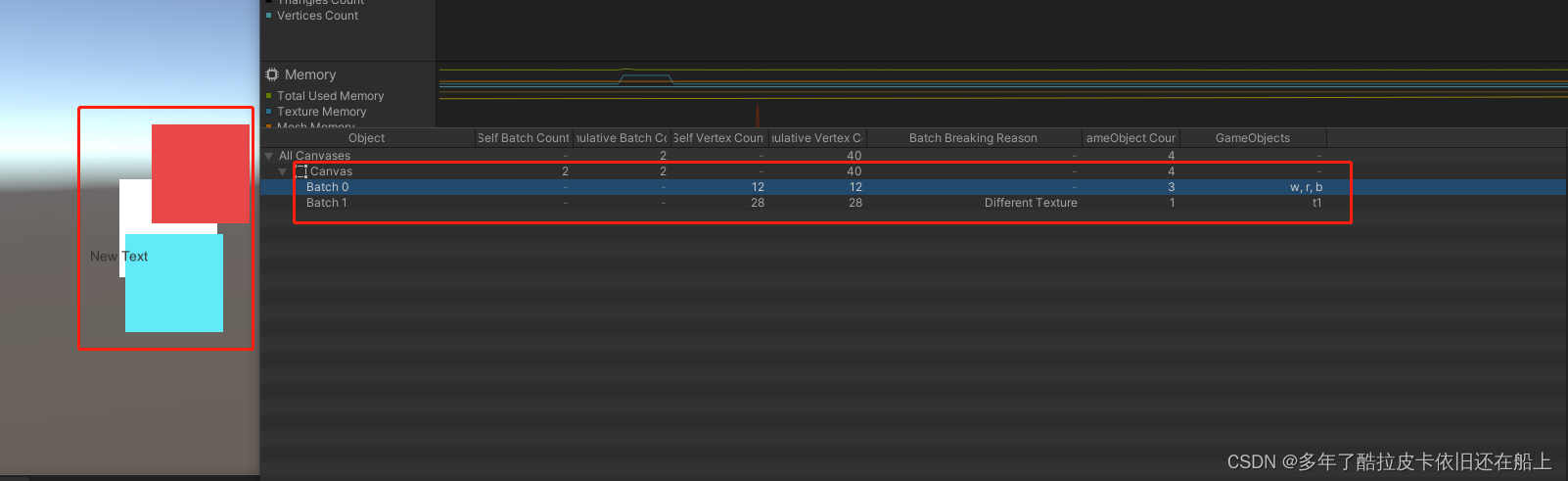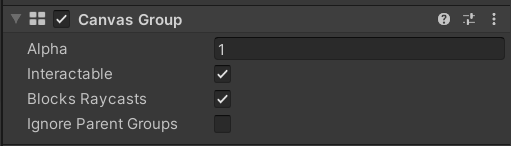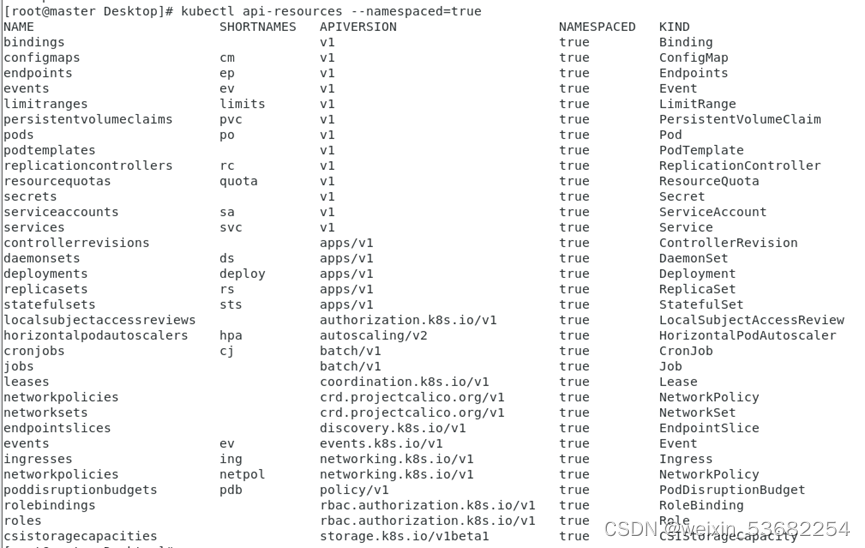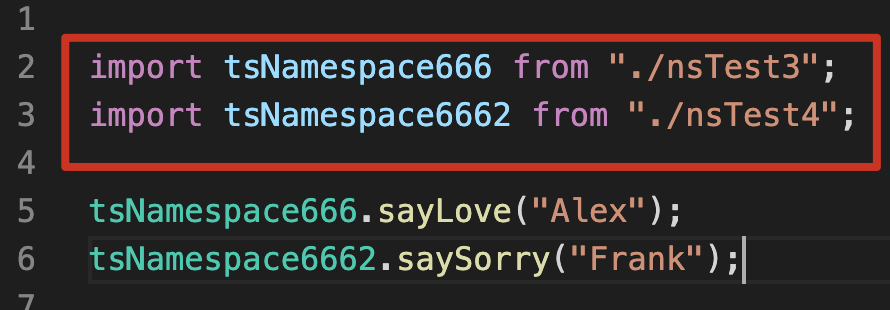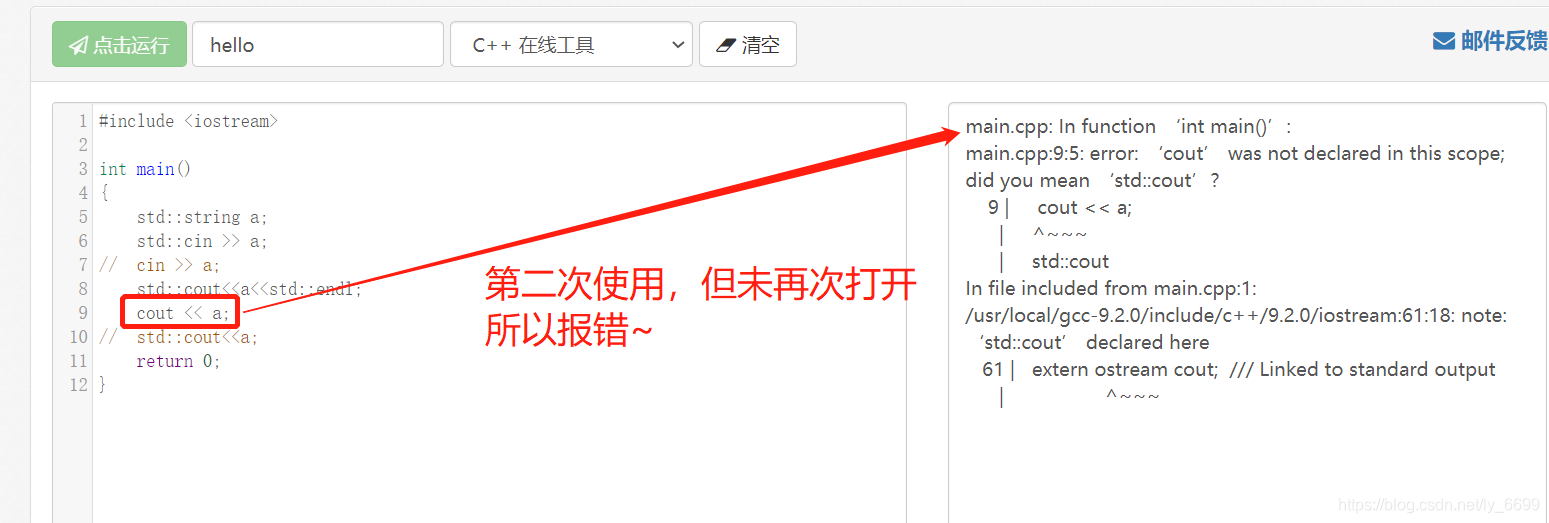什么是 UGUI
UGUI 是 Unity 自带的一套 GUI 系统,含有基本的一些 UI 控件。
UGUI 控件有哪些?
我们常用的有 Canvas,Text,Image,Button,Toggle,Slider,Scroll Bar,Scroll View,Input Field。
怎样新建 UI 控件
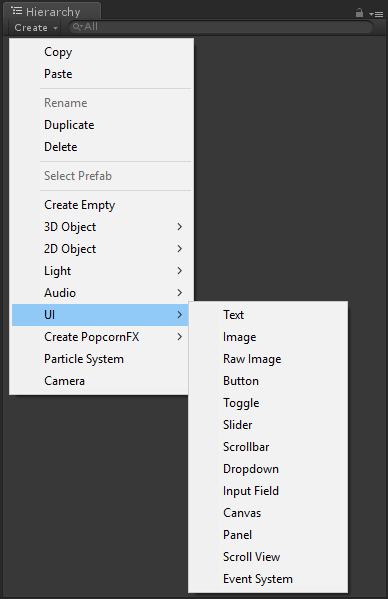
在 Hierarchy 中右键添加
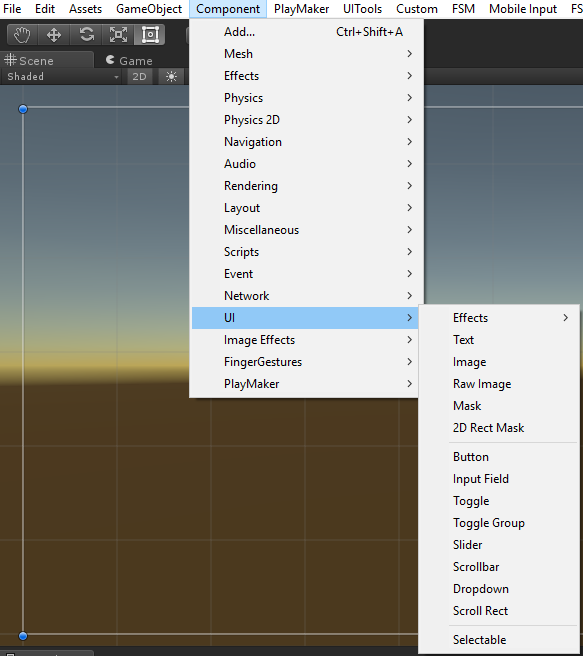
在菜单栏的 Component 中添加
Canvas
Canvas 是所有 UI 控件的根节点,即所有 UI 控件均需要在 Canvas 下。
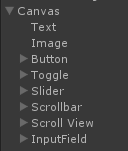
上图所示即一个 Canvas 包含了多个 UI 控件。
Text
用来显示文本的。
Text:即显示的文本内容。
Font:文字的字体。
Font Style:字体的形式,有正常,加粗,斜体,加粗斜体几种可选。
Font Size:字体的大小。
Line Spacing:行间距。
Rich Text:是否支持富文本。
Alignment:对齐方式。
Align By Geometry:几何对齐
Horizontal Overflow:横向裁剪方式。
- Wrap:裁剪
- Overflow:不裁剪
Vertical Overflow:竖向裁剪方式。
- Truecate:裁剪
- Overflow:不裁减
- Truecate:裁剪
Best Fit:是否最佳适应当前大小。
Color:字体的颜色。
Material:字体的材质。
Raycast Target:是否可被点击到。
Image
用来显示图片的。
Source Image:显示的源图片。
Color:给图片叠加的颜色。
Material:图片的材质。
Raycast Target:是否可被点击到。
Image Type:图片的类型。
Simple:普通类型
- Preserve Aspect:是否保持图片的外形比例
- Set Native Size:设置为图片的原大小
Sliced:九宫格
- Fill Center:是否填充中间部分
Tiled:平铺
- Fill Center:是否填充中间部分
Filled:填充
Fill Method:
- Horizontal:横向填充
- Vertical:纵向填充
- Radial 360:360 度填充
- Radial 180:180 度填充
- Radial 90:90 度填充
Fill Origin:填充起点
- Fill Amount:填充量
- Clockwise:是否按时钟方向
- Preserve Aspect:是否保持图片的外形比例
- Set Native Size:设置为图片的原大小
Button
游戏中使用的按钮。
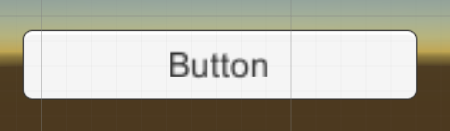
上图展示了按钮一般由图片和文字组成
Interactable:按钮当前是否激活可用
Transition:过渡方式
Color Tint:颜色过渡.
- Target Graphic:控制颜色的对象
- Normal Color:正常时的颜色
- Highlighted Color:悬浮高亮时的颜色
- Pressed Color:点击按下时的颜色
- Disabled Color:禁止不可用时的颜色
- Color Mutiplier:颜色乘数
- Fade Duration:渐变过渡时间
Sprite Swap:图片过渡
- Target Graphic:控制变化图片的对象
- Highlighted Sprite:悬浮高亮时的图片
- Pressed Sprite:点击按下时的图片
- Disabled Sprite:禁止不可用时的图片
Animation:动画过渡
- Normal Trigger:正常时的动画触发
- Highlighted Trigger:悬浮高亮时的动画触发
- Pressed Trigger:点击按下时的动画触发
- Disabled Trigger:禁止不可用时的动画触发
- Auto Generate Animation:自动生成动画
Navigation:导航方式
- None:无
- Horizontal:横向
- Vertical:纵向
- Automatic:自动
- Explicit:自定义
Visualize:导航线是否可见
Toggle
开关,适用于单选或者复选或者控制其他控件的显示或隐藏。
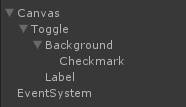
上图显示一个 Toggle 一般由底图,文本和一个是否选中的图片组成。
大部分类似于 Button。
- Is on:是否默认处于打开状态
Toggle Transtion:开关过渡方式
- Fade:渐变过渡
- None:无
Graphic:开关控制的对象
- Group:所属于的 Toggle Group。(所属同一个 Toggle Group 的可以存在互斥状态)
Slider
滑杆。
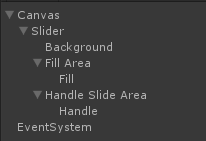
上图所示一个滑杆由背景,滑杆进度,滑块三部分组成。
大部分类似于 Button。
Fill Rect:填充的对象
Handle Rect:滑杆对象
Direction:滑动的方向
- Left to Right:由左往右
- Right to Left:由右往左
- Bottom to Up:由下往上
- Up to Bottom:由上往下
Min Value:最小值
Max Value:最大值
Whole Numbers:是否只允许整数进度值
Value:当前值
Scroll Bar
滚动条。
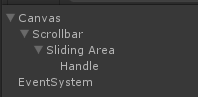
上图所示滚动条由背景和滑块组成。
大部分类似于 Slider。
Size:滑块的比例大小
Number of Steps:进度的块数
Scroll View
滚动区域。
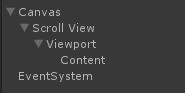
上图所示滚动区域由背景,遮罩和显示内容组成。
Content:显示的内容框
Horizontal:是否可以横向滚动
Vertical:是否可以纵向滚动
Movement Type:
- Unrestricted:无限制的滚动,无回滚
- Elastic:有限制的滚动,有回滚
- Elasticity:回滚系数,数值越大弹性越小
- Clamped:有限制的回滚,无回滚
Inertia:惯性
- Deceleration Rate:减速率
Scroll Sensitivity:滚动灵敏度
Viewport:可视区域
Horizontal Scrollbar:横向滚动控制条
Vertical Scrollbar:纵向滚动控制条
Input Field
输入框。
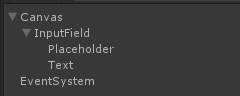
上图所示输入框由背景,默认文本和输入文本组成。
大部分类似于Button。
Text Component:输入文本组件
Text:文本内容
Character Limit:限制字符长度 (0 表示不限制)
Content Type:验证输入类型
- Standard:标准
- Autocorrented:自动修正
- Integer Number:整数
- Decimal Number:可带小数
- Alphanumeric:数字和字母混合
- Name:字母
- Email Address:邮箱
- Password:密码
- Pin:数字密码
- Custom:自定义
Placeholder:最初显示文本
Caret Blink Rate:光标闪动速率
Caret Width:光标宽度
Custom Caret Color:光标颜色
Selection Color:被选中部分颜色
Hide Mobile Input:是否隐藏手机输入
Read Only:是否只读
简单的控件组合
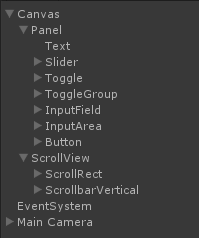
其中包含了常用的基本控件组合。
例子下载